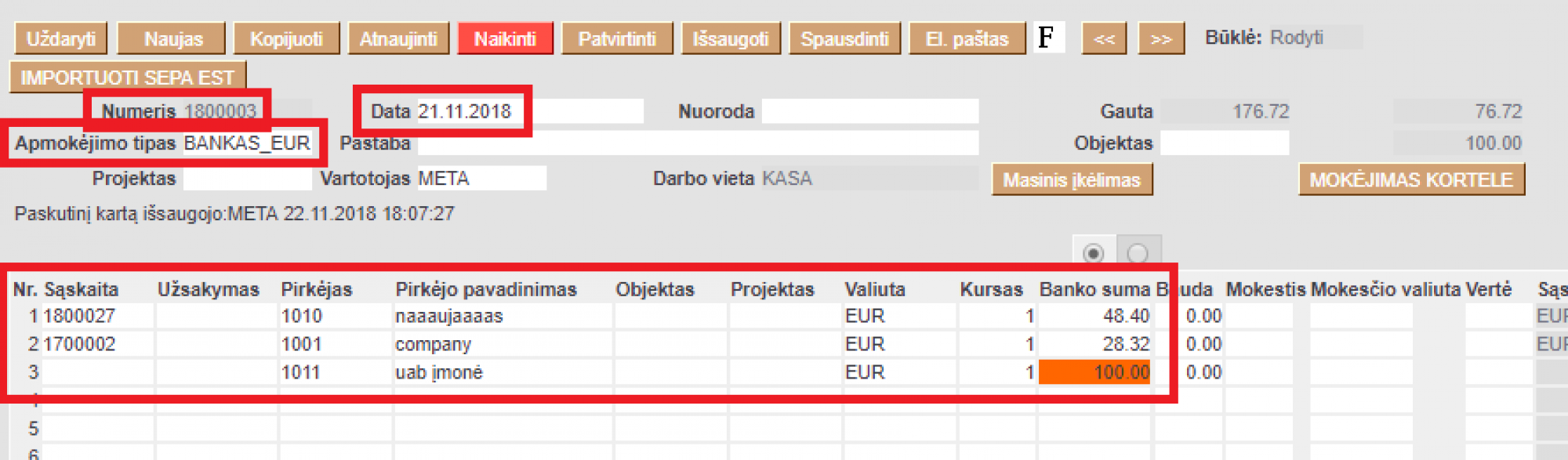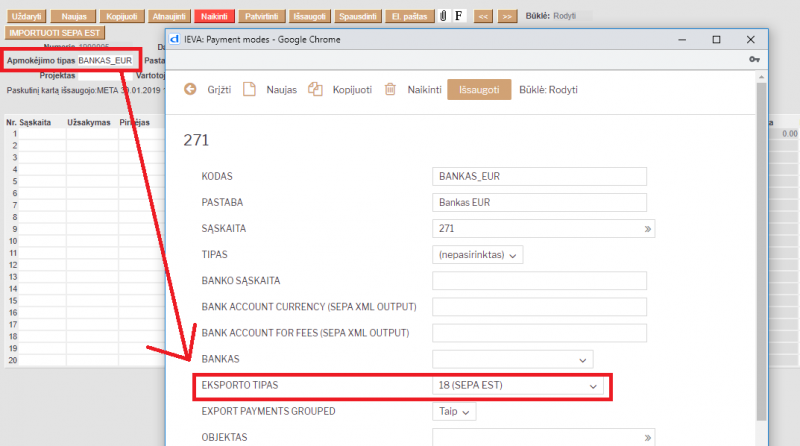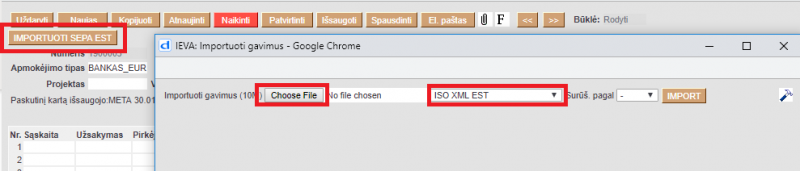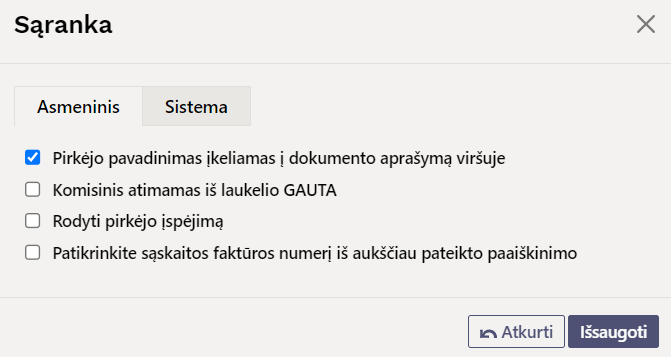Čia yra sena dokumento versija!
Turinys
Pinigų gavimai
Pinigų gavimas - dokumentas, kuriuo įvedami gauti pinigai iš pirkėjo.
1. Naujo pinigų gavimo kūrimas
Norėdami sukurti naują pinigų gavimą:
1. Eikite PAGRINDINIS MENIU → PARDAVIMAI → Dokumentai → Pinigų gavimai.
2. Spauskite klaviatūroje F2 arba mygtuką „F2-naujas“.
3. Būtina užpildyti šią informaciją:
- Data – operacijos data;
- Apmokėjimo tipas – bankas, per kurį buvo atliktos operacijos;
- Eilutėse vedame sąskaitas, pagal kurias gavote pinigus iš klientų. Jei gavote mažiau nei sąskaitos suma, koreguokite sumą laukelyje „Banko suma“;
- Jei gautas išankstinis apmokėjimas, laukelį „Sąskaita“ palikite tuščią ir išankstinio sumą įrašykite į laukelį „Banko suma“.
4. Pinigų gavimo patvirtinimas:
- Įsitikinę, jog viskas įvesta teisingai, spauskite mygtukus PATVIRTINTI ir IŠSAUGOTI.
- Patvirtinus dokumentą, jo keisti nebegalima;
- Patvirtinus dokumentą, atsiranda nuorodą į korespondenciją.
2. Pinigų gavimo pavyzdys
Pateiktame pavyzdyje matosi pinigų gavimai pagal sąskaitas ir išankstiniai : * 1 ir 2 eilutės – nurodytos dvi sąskaitos ir sumos - klientas apmokėjo pagal šias sąskaitas. * 3 eilutė – nėra sąskaitos numerio, nurodytas tik klientas ir banko suma. Taip į Directo įvedamas kliento padarytas išankstinis apmokėjimas.
3. Banko išrašo importas
Atsidarykite naują pinigų gavimo dokumentą. Pasirinkite apmokėjimo tipą, kurio eksporto tipas - 18 (SEPA EST).
Išsaugokite dokumentą. Atsiras naujas mygtukas – IMPORTUOTI SEPA EST. Pasirinkite failą, kurį išsieksportavote iš banko, pasirinkime parinkite - ISO XML EST. Paspaudus mygtuką IMPORT, gausite sistemos siūlymus, kaip susieti gautus pavedimus su sąskaitomis, esančiomis DIRECTO. Parinkus norimus variantus – sukuriamas PINIGŲ GAVIMAS.
4. Skolos/permokos nurašymas
Skolos / permokos nurašymui reikia turėti atskirą apmokėjimo tipą, kuriame nurodysite, į kokią buhalterinę sąskaitą norėsite nurašyti šias sumas.
Kaip susikurti apmokėjimo tipą galite rasti: Apmokėjimo tipo įvedimas
Buhalterinę sąskaitą reikia nurodyti skiltyje SĄSKAITA
Veskite pinigų gavimo dokumentą, kuriame pasirinksite apmokėjimo terminą skirtą skolų / permokų nurašymas:
- Jei tai skolos nurašymas – eilutėse pasirinkite pardavimo sąskaitas, kurių skolas norite nurašyti;
- Jei tai išankstinio pinigų gavimo nurašymas – eilutėse pasirinkite pirkėjus ir kiekvienoje eilutėje, laukelyje Banko suma įrašykite norimą nurašyti sumą su – ženklu.
Patvirtinus dokumentą skola / permoka bus nurašyta.
5. Išankstinio pinigų gavimo ID - "PreID"
Pinigų gavimai, kurių eilutėse nėra nurodyta konkreti pardavimo sąskaita, yra vadinami išankstiniai pinigų gavimai. Kiekvienai išankstinio pinigų gavimo eilutei sistema priskiria vidinį unikalų ID vadinamą PreID, kuris vėliau panaudojamas sudengimo operacijos metu susieti pardavimo sąskaitą su išankstinio pinigų gavimo eilute.
Išankstinio pinigų gavimo pvz.
6. Naujas Pinigų gavimo dokumento dizainas
Skirtumai tarp naujojo Pinigų gavimo dokumento ir Pinigų gavimo dokumento
- Pridėta galimybė kita valiuta pinigų gavimo: Pardavimo sąskaitos pinigų gavimo valiuta.
- Pridėtas mygtukas Atidaryti Pirkėjų skolas, kuris atidaro Pirkėjų skolų ataskaitą.
- Pridėtas paskyros privalomo objekto lygio reikalavimo patikrinimas.
- Prie eilučių pridėtas informacinis stulpelis Sumokėtas EUR, kuris apskaičiuoja gautą sumą kiekvienos pinigų gavimo eilutės valiuta į bazinę valiutą gavimo dienos kursu.
7. Pinigų gavimo mygtukai
7.1. Dokumento atraštės mygtukai
- Naujas - atidaro naują neužpildytą dokumentą. Iš anksto patikrinama, ar ankstesniame dokumente yra neišsaugotų pakeitimų;
- Išsaugoti - išsaugo dokumentą;
- Patvirtinti - patvirtina dokumentą, jei paspausite išsaugot;
- Kopijuoti - padaro dokumento kopiją. Atidaro naują dokumentą, kuriame dauguma laukų užpildyti kaip paskutiniame dokumente. Nurodoma kopijos kopijavimo data. Numeracija siūloma, pagal vartotojui priskirtą numeraciją;
- Atmesti - neišsaugo atliktų pakeitimų dokumente;
- Naikinti - leidžia ištrinti nepatvirtintą dokumentą;
- Atidaryti - leidžia atidaryti dokumentą (jei vartotojas turi teises);
- Prisegtukai - leidžia susieti prisigtukus su dokumentu, t. y. pridėti susijusį dokumentą;
- El. paštas - galima siųsti spausdinimo formą iš pinigų gavimo dokumento. Spausdinimo forma turi būti sukurta, norint ją siųsti;
- Spausdinti - suformuoja spausdinimo formą, kurią galima spausdinti. Paspaudus Spausdinti, trumpai parodoma dokumento peržiūra ir atsidaro spausdintuvo pasirinkimo langas;
- KPO - jeigu pinigų gavimo dokumentas yra patvirtintas, galima sukurti KPO;
- Atidaryti Pirkėjų skolas - atidaro tuščią, be filtrų pirkėjų skolų ataskaitą.
7.2. Dokumento eilutės mygtukai
- Pasirinkta kopija - leidžia nukopijuoti eilutes ir vėliau jas įklijuoti į tuščias dokumento eilutes. Veiksmai:
- Pažymimos eilutės, kurias norim kopijuoti;
- Spaudžiamas mygtukas Parinkta kopijuoti;
- Reikiamoje eilutėje, spaudžiama ant eilutės numerio dešiniu pelės klavišu ir pasirenkamas norimas veiksmas.
- Ištrinti pasirinktus - panaikina pasirinktas eilutes. Norėdami pasirinkti eilutes, paspauskite eilutės numerį. Mygtukas neaktyvus, jei nepasirinkta jokia eilutė.
- Masinis importas - leidžia užpildyti/dėti eilutes pagal lentelę (dažniausiai Excel).
8. Pinigų gavimo laukeliai
8.1. Dokumento antraštės laukeliai
- Būklė - nurodo dokumento būklę. Galimos būklės:
- Naujas - dokumentas buvo sukurtas ir dar neišsaugotas;
- Išsaugota - dokumentas nepatvirtintas;
- Juodraštis - dokumente buvo padaryti pakeitimai, kurie nebuvo išsaugoti;
- Tvirtinama - pradėtas dokumento patvirtinimas (mygtukas Patvirtinti buvo paspaustas, bet dar kartą PATVIRTINTI nebuvo nepaspaustas. Šį veiksmą galima sustabdyti paspaudus ATŠAUKTI mygtuką);
- Patvirtinta - dokumentas yra patvirtintas ir daugiau jo keisti negalima.
- Numeris - dokumento numeris. Atidarius naują pinigų gavimą yra nurodoma dokumento numeracija. Jei reikia, galite dukart spustelėti arba naudoti Ctrl+Enter, kad atidarytumėte numeracijų pasirinkimą ir pasirinkite atitinkamą numeraciją;
- Data - dokumento data. Atidarius naują dokumentą, rodoma dokumento data. Jei reikia, jį galima keisti pagal pageidavimą;
- Nuoroda - gavus nuorodos numerį galima naudoti pateikiant sąskaitą ir prieš tai atsispausdinti ant sąskaitos faktūros;
- Apmokėta - rodoma pinigų gavimo eilučių suma, visa gauta suma bazine valiuta;
- Sąskaitų suma - gautų sąskaitų faktūrų suma bazine valiuta sąskaitos išrašymo datos kursu;
- Į banką - gauto banko valiuta. Jei gauta kita valiuta, visos sumos čia sudedamos;
- Apmokėjimo tipas - pinigų gavimo mokėjimo būdas. Parodo, kaip pirkėjas apmokėjo sąskaitą faktūrą.
- Pastaba - informacinis laukelis, kuriame galite įvesti reikiamą informaciją. Avansinio mokėjimo atveju programa automatiškai įveda į langelį informaciją apie avansinį mokėjimą. Nurodomas pirkėjo pavadinimas;
- Objektas - apskaitos objektas. Objekto naudojimas nėra privalomas, nebent objektai buvo naudojami apskaitoje ir norima gautus pinigus susieti su konkrečiu objektu. Objektų pasirinkimą galima atidaryti dukart spustelėjus arba Ctrl+Enter.
- Skirtumas - pelnas/nuostolis iš valiutos kurso pokyčių;
- Mokestis - paslaugų mokesčio langelis, kuriame rodo sumą, kiek buvo paskaičiuotas paslaugos mokestis banke;
- Projektas - projekto identifikatorius. Naudojamas, jei pinigų gavimą norite susieti su konkrečiu projektu. Įvedant projektą dokumentas atsispindi projekto ataskaitose. Projektų pasirinkimą galima atidaryti dukart spustelėjus arba Ctrl+Enter;
- Vartotojas - vartotojas, kuris sukūrė dokumentą.
8.2. Dokumento eilučių laukeliai
- Nr. - eilės numeris;
- Sąskaita - sąskaitos numeris. Du kart spustelėję arba Ctrl+Enter, galite atidaryti sąskaitų faktūrų sąrašą su iš dalies arba visiškai neapmokėtomis sąskaitomis ir iš ten pasirinkti sąskaitą į pinigų gavimo dokumentą. Sąskaitos numeris parodo, kokia sąskaita faktūra buvo gauta ir kokia suma;
- Užsakymas - jei reikia, du kart spustelėjus arba Ctrl+Enter galite atidaryti užsakymų sąrašą, kur yra užsakymai su daliniu gavimu arba be pinigų gavimo, ir iš ten patalpinti dokumente užsakymo numerį;
- Pirkėjas - du kart spustelėję arba naudodami Ctrl+Enter, galite atidaryti pirkėjų sąrašą ir paspausti kodą, kad klientas būtų įrašytas į pinigų gavimą;
- Pirkėjo pavadinimas - pirkėjo pavadinimas, įkeliamas kai pasirenkamas pirkėjo kodas;
- Objektas - apskaitos objektas. Objekto naudojimas nėra privalomas, nebent objektai buvo naudojami apskaitoje ir norima gautus pinigus susieti su konkrečiu objektu. Objektų pasirinkimą galima atidaryti du kart spustelėjus arba Ctrl+Enter;
- Projektas - du kart spustelėjus arba Ctrl+Enter, galima atidaryti projektų sąrašą, kurie suteikia galimybę pinigų gavimo eilutes susieti su reikiamu projektu. Dažniausiai naudojamas kelių realių pinigų gavimų atveju, kai sąskaitos yra susijusios su skirtingais projektais;
- Valiuta - jei pinigai buvo gauti kita valiuta valiuta, valiutų sąrašą galite atidaryti du kart spustelėję arba naudodami Ctrl+Enter ir dokumente įrašyti atitinkamą valiutą. Jeigu sąskaita turi kitą valiutą, tuomet įkėlus sąskaitą, įsikels ir jos valiuta;
- Kursas - rodo esamą pasirinktos valiutos kursą;
- Banko suma - pateikiant sąskaitą faktūrą ar užsakymą, langelyje įrašoma suma, kurią reikia gauti, tačiau šią sumą galima keisti šiame laukelyje. Pavyzdžiui, jei norite atspindėti dalinį sąskaitos faktūros gavimą. Pvz.: jei sąskaita neapmokėta su likučiu 550 ir gauta 250, tai šiame langelyje 550 galima pakeisti į 250-x;
- PreID - Directo sugeneruoja išankstinio mokėjimo ID arba sumą kiekvienai eilutei su teigiama išankstinio mokėjimo suma;
- Sąsk. valiuta - rodo valiutą sąskaitoje faktūroje, jos šiame langelyje pakeisti negalima, galimybė pasikeisti lieka langelyje SUMOKĖTA.
- Sąsk. suma - rodo sąskaitos faktūros likutį, numerio langelyje keisti negalima;
- Sumokėta - rodo, kiek sąskaitos faktūros neapmokėto likučio arba kokia avanso dalis buvo gauta;
- PVM kodas - PVM kodo laukelis, esant poreikiui, galite atidaryti kodų sąrašą dukart spustelėję arba naudodami Ctrl+Enter ir įdėkite atitinkamą kodą;
- Mokestis - yra paslaugų mokesčio langelis, t.y. rodoma suma, kiek buvo paskaičiuotas paslaugos mokestis banke;
- Mokesčio valiuta - mokesčio valiutos pasirinkimas;
- Data - pinigų gavimo eilutės data;
- Apmokėta suma - rodo bendrą pirkėjo sumą, jei tas pats pirkėjas yra keliose eilutėse, tada susumuoja už vienos eilutės esančių eilučių sumas;
9. Nustatymai
- Nustatymai. Parinktys: Sistema, Asmeninis. Jei pinigų gavimai kuriasi nuo banko išrašo dokumento, tuomet taikysis sistemos nustatymai. Jei pinigų gavimus sukursite rankiniu būdu, tai turės įtakos asmeniniams nustatymams;
- Pirkėjo pavadinimas įkeliamas į dokumento aprašymą viršuje - pirkėjų pavadinimai pinigų gavimo metu patenka į pastabos laukelį, kurie atskirti kableliais;
- Komisinis atimamas iš laukelio GAUTA;
- Rodyti pirkėjo įspėjimą - rodo pirkėjo įspėjimą, jei pinigų gavimo suma skiriasi nuo sąskaitos faktūros sumos.
- Patikrinkite sąskaitos faktūros numerį iš aukščiau pateikto paaiškinimo - patikrina sąskaitos numerį pinigų gavimo paaiškinime.
10. Pinigų gavimų tipai
- Normalus pinigų gavimas - pirkėjas apmoka savo neapmokėtą sąskaitą, pinigų gavimo eilutei pasirenkama pirkėjo apmokėta sąskaita;
- Išankstinis apmokėjimas - jei pirkėjas sumokėjo avansą arba gauta suma yra didesnė už sąskaitą faktūrą, likusi suma padidinama iki pirkėjo avansinio mokėjimo. Pinigų gavimo eilutėje pasirenkamas pirkėjas, kuris sumokėjo avansą, sumos BANKO SUMA laukelyje įrašoma avanso suma. Ištrinant avansinį mokėjimą, procesas yra tas pats, tik suma rašoma „-“ ženklu.
Išankstinio apmokėjimo atveju sąskaita faktūra Nr. nėra parenkamas;
- Sudengimas - jeigu norima sąskaitą sudengti su išanktiniu apmokėjimu, tuomet vedamos dvi eilutės. Pirmoje eilutėje yra sąskaitos numeris, pirkėjas bei suma su „+“ ženklu, antroje eilutėje – pirkėjas BE sąskaitos faktūros numerio ir suma su „-“ ženklu;
11. Pinigų gavimų fin. įrašai
| Kas | D/K |
| Normalus pinigų gavimas | |
| Pinigai | Debetas |
| Pirkėjo skola | Kreditas |
| Išankstinis apmokėjimas | |
| Pinigai | Debetas |
| Išankstiniai mokėjimai | Kreditas |
| Sudengimas | |
| Išankstiniai mokėjimai | Debetas |
| Pirkėjo skola | Kreditas |
NUORODOS: